วิธีปรับคุณภาพเสียงหรือเปลี่ยนบิตเรตใน Discord
Discordเป็นแอปพลิเคชั่นที่ยอดเยี่ยมในการเชื่อมต่อกับเพื่อนและครอบครัวหรือแฟน ๆ ของบางสิ่งที่เหมือนกัน คุณสามารถแชทหรือโทรด้วยเสียงได้ ผู้คนจำนวนมากใช้Discordเพื่อสื่อสารขณะเล่นเกม ในการเปรียบเทียบDiscordให้คุณภาพเสียง(audio quality) ที่ดี กว่าคุณภาพที่เสนอโดยเกมส่วนใหญ่ สิ่งนี้ทำให้Discordเป็นตัวเลือกที่ดีกว่าสำหรับการสื่อสารขณะเล่นเกม
หากคุณไม่พอใจกับคุณภาพเสียงหรือคุณภาพเสียงใช้งานอินเทอร์เน็ตได้ไม่ดี คุณสามารถเปลี่ยนได้ตลอดเวลา Discordมีตัวเลือกในการเปลี่ยนบิตเรตของเสียงเพื่อประสบการณ์เสียงที่ดียิ่งขึ้น หากคุณลดบิตเรต มันจะไปได้ดีแม้ในคุณภาพอินเทอร์เน็ตที่แย่ที่สุด แต่คุณภาพเสียงจะแย่เกินกว่าจะได้ยิน หากคุณเพิ่มบิตเรต คุณภาพเสียงจะเพิ่มขึ้น และจะทำงานได้ไม่ดีในสถานการณ์ที่คุณไม่มีการเชื่อมต่ออินเทอร์เน็ตที่เหมาะสม มาดูกันว่าเราจะเปลี่ยนหรือปรับบิตเรตเสียงบนDiscordได้อย่างไร
วิธีเปลี่ยนบิตเรตเสียง(Audio Bitrate)ในDiscord
การเปลี่ยนบิตเรตของเสียงในDiscordเป็นเรื่องง่าย วิธีเปลี่ยน:
- เลือกเซิร์ฟเวอร์ที่คุณต้องการเปลี่ยนบิตเรต
- คลิกที่รูปเฟือง ⚙ ไอคอน
- เลื่อนตัวเลื่อนไปทางซ้ายหรือขวาเพื่อปรับบิตเรต
มาดูขั้นตอนกันอย่างละเอียด
เปิดDiscordบนพีซีของคุณและคลิกบนเซิร์ฟเวอร์(Server ) ที่ คุณต้องการเปลี่ยนบิตเรต
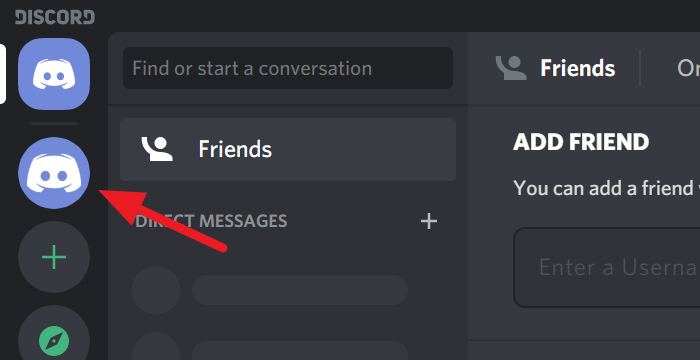
ตอนนี้คุณจะเห็นทุกอย่างเกี่ยวกับเซิร์ฟเวอร์ วาง เมาส์(Hover)เหนือ " ทั่วไป(General) " ใต้ " ช่อง(VOICE CHANNELS)เสียง" เพื่อดูตัวเลือก จากนั้นคลิกที่ไอคอน Gear ⚙(Gear ⚙ icon )เพื่อเข้าถึงการตั้งค่า
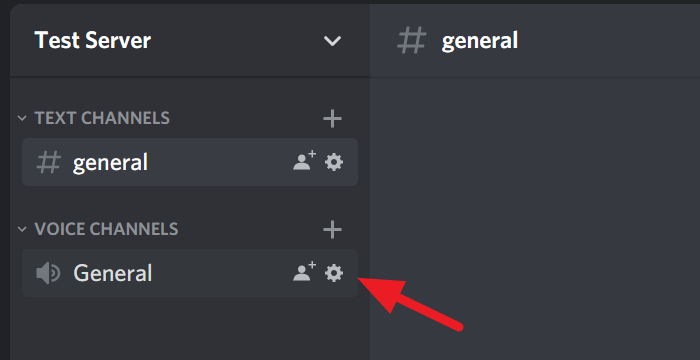
ในการตั้งค่า คุณจะเห็นแถบเลื่อนBITRATE เลื่อนไปทางซ้ายเพื่อลดบิตเรตหรือเลื่อนไปทางขวาเพื่อเพิ่มบิตเรต คุณสามารถเปลี่ยนบิตเรตจาก 8kbps เป็น 96kbps บนตัวเลื่อนนั้นได้ หลังจากที่คุณเปลี่ยนบิตเรตแล้ว ให้กดEscapeบนแป้นพิมพ์หรือคลิกที่ ไอคอน X วงกลม บนหน้าจอเพื่อบันทึกการเปลี่ยนแปลงและปิดการตั้งค่า
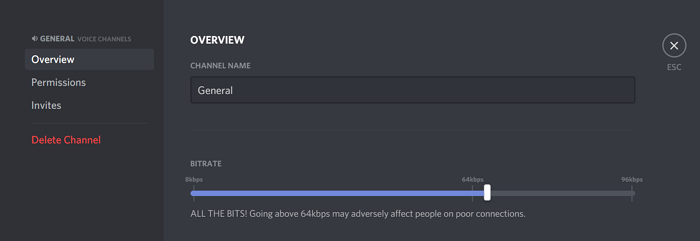
แค่นั้นแหละ. คุณเพิ่งปรับบิตเรตตามความต้องการของคุณในDiscord
เราหวังว่าบทความนี้จะเป็นประโยชน์ หากคุณต้องการทราบวิธีลด การใช้ Discord CPUบนWindows 10ให้คลิกที่ลิงค์ด้านล่าง
อ่านต่อไป(Read next) : วิธีลดการใช้ Discord CPU ใน Windows 10(How to reduce Discord CPU usage in Windows 10.)
Related posts
7 Ways เพื่อปรับปรุง Discord Audio Quality
Discord Screen Share Audio ไม่ทำงานกับ Windows 11/10
วิธีการ Record Discord Audio
วิธีการ Record Discord Audio (Computer & Mobile)
10 วิธีในการแก้ไข Discord Screen Share Audio ไม่ทำงาน
วิธีการ Screen Share and Voice Chat บน Discord ในเวลาเดียวกัน
ไม่สามารถเชื่อมต่อ YouTube account เป็น Discord ใน Windows 11/10
Discord Overlay ไม่ทำงานใน Windows 10: วิธีการแก้ไข
Fix Discord Installation มีข้อผิดพลาดล้มเหลวใน Windows PC
วิธีใช้ Slow Mode บน Discord?
วิธีการตั้งค่า Discord Streamer Mode
Fix ไม่สามารถเชื่อมต่อ Spotify account ถึง Discord ของคุณ
Best ฟรี Discord ทางเลือกสำหรับ Windows 10
วิธีลด Discord CPU usage ใน Windows 10
Discord เป็น Voice & Text Chat app ฟรีสำหรับนักเล่นเกมพีซี
วิธีการเปิดใช้ Developer Mode บน Discord สำหรับ PC and Web
วิธีการลบข้อความตรงเดียวหรือหลายคนบน Discord
Fix Discord ติดอยู่ในโหมดเต็มหน้าจอ
Discord จะไม่เปิดหรือติดอยู่บนหน้าจอเชื่อมต่อใน Windows PC
แก้ไข Discord Picking Up Game Audio Error
